
时间:2020-09-29 14:17:57 来源:www.win10xitong.com 作者:win10
我们在使用电脑的时候遇到了win10系统音量图标不显示问题确实比较难受,不要慌,遇到了win10系统音量图标不显示的问题我们要想办法来解决它,我们可以尝试着自己来处理win10系统音量图标不显示的问题,解决这个问题的步骤如下:1、按Win+R打开运行,输入regedit回车打开注册表编辑器;2、展开以下位置就可以了。如果看得不是很懂,没关系,下面我们再一起来彻底学习一下win10系统音量图标不显示的解决办法。
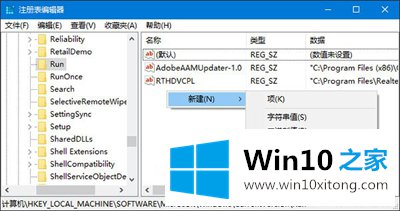
注册表编辑器
推荐:Win10系统的音量图标有一个红叉怎么办?
解决方法如下:
1、按Win+R打开运行,输入regedit回车打开注册表编辑器;
2、展开以下位置:
HKEY_LOCAL_MACHINE\SOFTWARE\Microsoft\Windows\CurrentVersion\Run
3、在右侧新建名为systray.exe的字符串值;
4、双击systray.exe键值,将其值修改为C:\Windows\System32\systray.exe,确定。
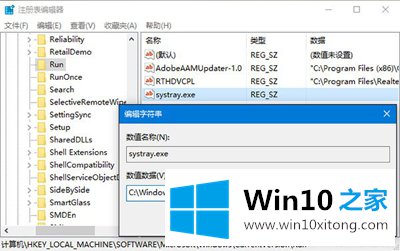
注册表编辑器
以上就是Win10系统无法开启音量图标的解决方法了,修改完注册表后重启电脑,你就会发现启用音量图标的选项已经恢复正常了。
好了,上面就给大家讲得非常详细的关于win10系统音量图标不显示的解决办法了,还没有解决的网友们可以给小编留言,小编会帮助你们处理这个问题的。